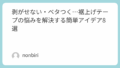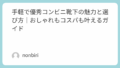オンライン会議や授業、友人との交流まで幅広く使われるZoomですが、いざ入室しようとした瞬間に「待機中」と表示されて戸惑ったことはありませんか?
特に大切な会議や楽しみにしていたイベントでこの画面が出ると、思わず不安になってしまいますよね。
でも安心してください。「待機中」は必ずしもトラブルではなく、Zoomの仕組みのひとつなのです。ホストの設定やネット環境、アプリのバージョンなど、いくつかの要因で表示されるものなので、原因を理解すれば落ち着いて対応できます。
この記事では、Zoomで「待機中」となる仕組みや原因をやさしく整理し、初心者でもできる解決ステップや予防策をわかりやすく紹介します。
読み終えるころには、突然の「待機中」にも慌てず、安心してZoomを活用できるようになるはずです。
Zoom「待機中」状態とは?まず知っておきたい基本

「待機中」表示の意味と仕組み
Zoomで会議に参加しようとしたときに「待機中」と表示されるのは、入室がまだ許可されていない状態を表しています。これはトラブルというより、ホストが入室を管理するための仕組みのひとつです。
待機室にいる間はホストの操作を待つ必要があります。また、セキュリティやプライバシーを守るためにも活用される仕組みで、会議の安全を確保するための大切な機能でもあります。
待機中になりやすい典型的なシーン
大切な会議や授業の開始直前に参加すると、ホストがまだ操作していないため「待機中」になるケースがよくあります。また、セキュリティを強化するためにホストが待機室を設定している場合も多くあります。
特に多人数が参加するイベントや初めて参加する人が多い会議では、入室前に一度確認するために待機室が使われやすいです。家庭でのおしゃべりからビジネスの商談まで、あらゆる場面で遭遇する可能性があります。
よくある勘違いと不安になりやすいポイント
「自分の操作が間違っているのでは?」と不安になる方も多いですが、実際はホスト側の設定で待機しているだけのことも多いです。落ち着いて状況を確認すれば心配はいりません。
また、インターネット環境の一時的な不具合や、アプリの更新待ちによっても表示されることがあるため、「待機中」と出た瞬間に慌てる必要はありません。自分のせいだと思い込まず、まずは冷静に原因を考えることが大切です。
実際に体験するケースの具体例
友人同士のオンライン飲み会でホストが入室許可を忘れていて長く待った、学校の授業で先生が入室操作をするまで待った、など身近な場面でよく起こります。
さらに、社内ミーティングでホストが別の作業をしていて気づかずに参加者を待たせてしまったり、オンラインイベントで参加者が一時的に多数集まって承認に時間がかかった、というケースもあります。このようにさまざまな状況で起こり得るため、事前に知っておくことで気持ちに余裕を持つことができます。
Zoom「待機中」が発生する主な原因とチェックポイント

ホスト側の設定が影響する場合
ホストが待機室をオンにしていると、参加者は必ず「待機中」となります。これはセキュリティ強化や不正アクセス防止のために利用される仕組みであり、決して誤りではありません。
特に大人数が参加する会議や、外部の人を招くイベントでは多用されます。ホストの意図的な設定である場合が多いため、慌てる必要はありません。
参加者側の接続・操作が原因の場合
参加URLを誤って入力したり、古い招待メールから入ろうとすると「待機中」になることがあります。最新の招待URLやID、パスコードが正しいかを確認することが大切です。
また、コピー&ペーストの際に余分な空白や文字が混ざっていないかも注意しましょう。端末のログイン状態や、他のアカウントで接続していないかどうかを確認することもポイントです。
インターネット環境やデバイスの不具合
通信が不安定なとき、一時的に「待機中」と表示されることもあります。Wi-Fiを切り替えたり、有線接続を試すことで解消される場合があります。特に公共のフリーWi-Fiでは接続が途切れやすいため、自宅の安定した回線やスマホのテザリングに切り替えると改善するケースもあります。
また、古いルーターや一時的な端末不具合によっても影響を受けることがあるため、再起動や接続の見直しも有効です。
Zoomアプリやバージョンの違いによる影響
古いアプリのままだと接続がうまくいかないケースがあります。最新版にアップデートしておくことが安心につながります。特にZoomは頻繁に機能改善やセキュリティ強化が行われているため、古いままのバージョンでは思わぬ不具合に直面することがあります。
アプリの自動更新をオンにしておく、ブラウザから利用する場合は最新のブラウザを使用するなど、常に最新の環境を保つことが大切です。もし不具合が続くときは、一度アプリを削除してから再インストールすることで解決するケースも少なくありません。
セキュリティ設定(認証・パスワード)の影響
ホストが「認証必須」をオンにしている場合、正しいアカウントでログインしていないと待機室から進めません。アカウントのログイン状態を確認しましょう。場合によっては組織専用のメールアドレスでのログインが必要なこともあります。
もし個人アカウントで入室できないときは、招待状の注意書きやホストからの案内メールを読み直すと解決のヒントが得られます。
会社・学校など組織アカウント特有の制限
企業や教育機関のアカウントでは管理者が待機室を必須にしている場合があります。個人の操作では解除できないこともあります。特にセキュリティが厳しい環境では、システム管理者が一括で設定しているため、ホストや参加者が自分の判断で変更することはできません。
このような場合は、あらかじめ管理者やホストに相談し、入室方法を確認しておくことが安心につながります。
自分でできる!Zoom「待機中」解決ステップ
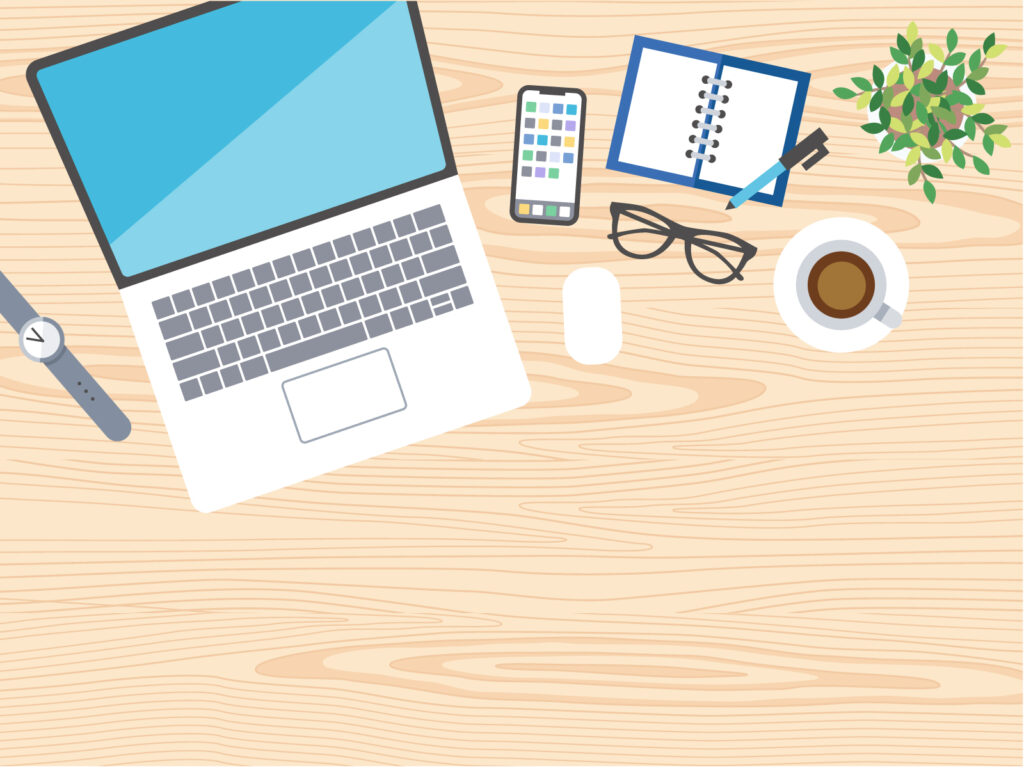
参加者がまず試すべき基本の確認
招待URLやID、パスコードを正しく入力しているかを確認しましょう。入力ミスや古いリンクを使っていないかも大切なチェックです。さらに、コピー&ペーストをした際に不要なスペースや文字が混ざっていないか、ブラウザとアプリで入力が一致しているかなど、細かな点まで見直すことで入室できるケースも多くあります。
特に複数のアカウントを持っている場合は、ログインアカウントが正しいかも確認すると安心です。
ホストにリクエストする方法(待機室解除・入室許可)
「入室許可をお願いします」とメッセージやチャットで伝えると、ホストも気づきやすくなります。焦らず待つことが大切です。もし連絡手段がある場合は、メールやチャットアプリなど別の方法で知らせるのも有効です。
ホストも参加者の状況を把握しやすくなるため、スムーズに入室できるようになります。
アプリ・ブラウザを再起動して解決するケース
Zoomを一度閉じて再起動すると、接続がリフレッシュされて入室できる場合があります。シンプルですが効果的な方法です。また、ブラウザを使っている場合はキャッシュを削除したり、別のブラウザを試すことでも改善するケースがあります。
端末を再起動することで一時的な不具合が解消されることも多いため、慌てず順番に試してみることが安心につながります。
再インストール・アップデートで直るケース
アプリの不具合が原因なら、最新版にアップデートすると解決することがあります。再インストールで改善する場合もあります。特に端末の中に残った古いキャッシュや設定ファイルが原因で不具合が続く場合、いったん完全に削除してから入れ直すとスムーズに動作するようになることも少なくありません。
また、アプリストアから最新のレビューや更新情報をチェックして、同じ症状が改善された事例があるかどうかを確認するのも役立ちます。
PCとスマホで挙動が違うときの確認方法
PCで入れない場合でも、スマホアプリからはすぐに入れるケースもあります。逆の場合もあるため、別デバイスで試すのもひとつの方法です。
特に職場用PCでセキュリティ制限がかかっているときは、スマホの方がスムーズにつながることもありますし、逆にスマホ回線が不安定でPCの有線接続なら安定するというケースもあります。両方を試して比較することで原因を切り分けやすくなります。
Zoom公式サポート・ヘルプセンターの活用法
どうしても入れない場合は、Zoomの公式サポートやヘルプページが心強い味方です。公式の最新情報は Zoomヘルプセンター をご確認ください。よくある質問もまとめられているので活用しましょう。
さらに、トラブルシューティングの手順や最新の障害情報も掲載されているため、自分の状況と照らし合わせながら確認できます。コミュニティフォーラムでは他のユーザーの体験談も読めるため、同じ悩みを持つ人の解決方法が見つかることも多いです。
参加者・ホスト別|状況ごとのおすすめ対策
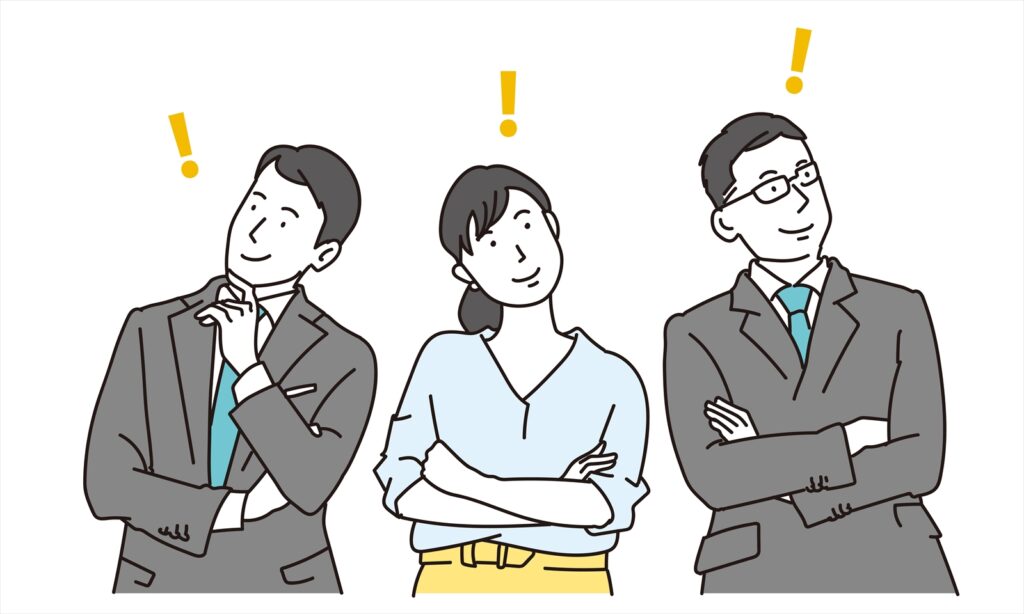
参加者向け:入室前にチェックしておきたいリスト
最新URL・ID・パスコードを確認する、アプリを最新版にしておく、インターネット環境を安定させる、これだけでも安心して参加できます。さらに、入室前にカメラやマイクの動作確認をしておくと、入室後に焦ることなくスムーズに会話に参加できます。
また、必要であればヘッドセットや外付けマイクなどを用意しておくと音声がより安定し、安心感が増します。会議資料を事前に手元に準備しておくのも効果的です。
ホスト向け:待機室や参加設定の見直しポイント
ホストは待機室をオンにする場合、開始前に参加者をスムーズに入れる準備をしておきましょう。開始直後に慌てず対応できます。さらに、「待機室を使用しているので、承認後に入室できます」と事前に案内メールで伝えておくと親切です。
会議前に一度自分でテスト参加をして設定を確認しておくのもおすすめです。事前に確認しておくことで、本番での不安がぐっと減ります。
招待URL・ID・パスコードを再確認する流れ
参加者が混乱しないように、最新の招待情報を事前に共有しておくことが大切です。特に複数回にわたって同じグループで会議をする場合は、毎回新しいリンクやパスコードを確認して案内するようにしましょう。
過去の情報をそのまま利用すると接続トラブルにつながりやすいため、都度最新のものをチェックする習慣をつけると安心です。
テストミーティングで事前に確認する方法
Zoomにはテストミーティング機能があります。大事な会議前に一度試してみることで安心して本番に臨めます。テストを行うことでカメラやマイクがきちんと動作するかを確認でき、照明や背景の映り方も事前にチェックできます。
また、音声が相手に届いているか、資料共有がスムーズにできるかなど、細かい部分まで確認することが可能です。特に初めて参加する会議や、大人数が関わるイベントでは必ず試しておくと安心感が高まります。
ホストが安心できる招待準備の流れ
会議前に参加者リストを確認し、必要な人をすぐ入室できるように設定を整えておくとスムーズです。さらに、参加者ごとに必要な役割を事前に把握しておいたり、共同ホストを設定しておくことで、当日の進行がより安定します。
入室許可の順番や発言権の管理をどうするかも考えておくと、開始直後から落ち着いた雰囲気で会議を進められるようになります。
Zoom「待機中」問題を予防するためにできること

事前準備で安心!トラブルを減らすコツ
アプリ更新、ネット回線確認、招待リンクの確認を事前に済ませておくと安心です。さらに、使用する端末の充電状況やマイク・カメラの接続確認もしておくと、直前で焦ることがなくなります。
会議資料や必要なアプリを手元に用意しておくのもスムーズに参加するための大切な準備です。
会議前に試しておきたい接続チェック方法
会議開始の10分前に接続テストをしておくと、落ち着いて準備ができます。Zoomのテストミーティング機能を使えば、音声や映像の状態を事前に確認できるので安心です。
また、回線が不安定な場合はWi-Fiから有線接続へ切り替えたり、スマホのモバイル回線をバックアップとして準備しておくと安心感が増します。
「待機中」を避けるためのおすすめ設定チェックリスト
ホストは待機室のオン・オフ、認証必須設定、パスワード設定を事前に確認しましょう。そのうえで、参加者が迷わないように案内メールや招待状に「入室方法」を丁寧に記載しておくと、当日スムーズに入れる確率が高まります。
参加者側も最新のリンクを使用しているかを必ず再確認すると安心です。
大事な会議前にしておきたい5分間の事前確認
カメラやマイクの動作確認も含めて、直前のチェックを習慣にすると安心です。さらに、スピーカーから音がきちんと聞こえるか、画面共有が問題なくできるかを確認しておくと、会議開始直後からスムーズに参加できます。
部屋の明るさや背景の映り方を整えることも、より快適な印象を与える準備のひとつです。ちょっとした確認を積み重ねるだけで、自分も相手も気持ちよくやり取りできるようになります。
トラブル時に落ち着いて行動する心得
「すぐ入れなくても大丈夫」と考えることで慌てず対処できます。サポート先を知っておくのも安心につながります。さらに、手元に連絡先を控えておいたり、代替デバイスを準備しておくことで万が一の時も対応が可能になります。
深呼吸して落ち着きを取り戻し、順番に原因を切り分けていく意識を持つと、安心して解決まで進められます。
よくある質問(FAQ)
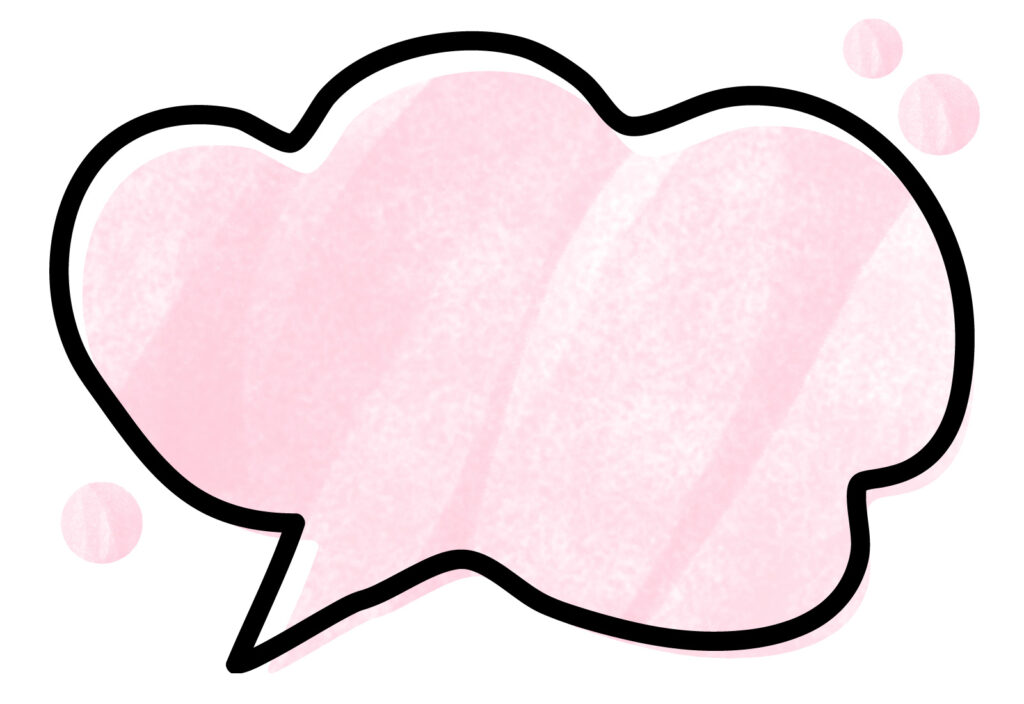
「待機中」と「接続できない」はどう違う?
「待機中」は入室許可待ち、「接続できない」はネットやアプリの不具合によるものです。前者はホストの操作を待つだけで解決することが多いですが、後者は自分で回線や端末を確認する必要があります。
例えばブラウザやアプリを再起動することで改善することもあります。
他の参加者は入れているのに自分だけ待機中になる理由
古い招待リンクを使っている、認証設定が合っていないなどの可能性があります。また、アカウントを間違えてログインしているケースや、招待先と違うメールアドレスを利用している場合にも起こりやすいです。
ホストから再度送られた最新のURLを確認し、正しいアカウントで入室することが大切です。
ホストが不在の場合はどうなるの?
ホストが入室を許可しない限り「待機中」のままです。開始時間を確認し、しばらく待ちましょう。
特に会議の開始時間前であればそのまま待っていれば解決しますが、予定を過ぎても変化がない場合はホストに直接連絡を取ると安心です。
他によくあるZoomトラブルと解決法
音が聞こえない、映像が映らないなどもよくあるトラブルです。設定確認で解決できることが多いです。例えばマイクがミュートになっていないか、スピーカーの出力先が正しいか、カメラのレンズカバーが閉じていないかなどを確認すると改善する場合があります。
また、アプリを再起動したりデバイスを切り替えて試すのも有効です。
Zoomコミュニティ・サポートの便利な活用法
公式コミュニティには同じ悩みを持つ人の解決例が多数あります。検索して参考にしてみましょう。さらに、過去のトラブル事例やホスト側からのアドバイスも共有されているので、自分と似た状況を探して参考にできます。
公式サポートページでは最新情報やアップデートに関する案内もあるため、困ったときに活用すると安心感が増します。
まとめ|安心してZoomを使うために
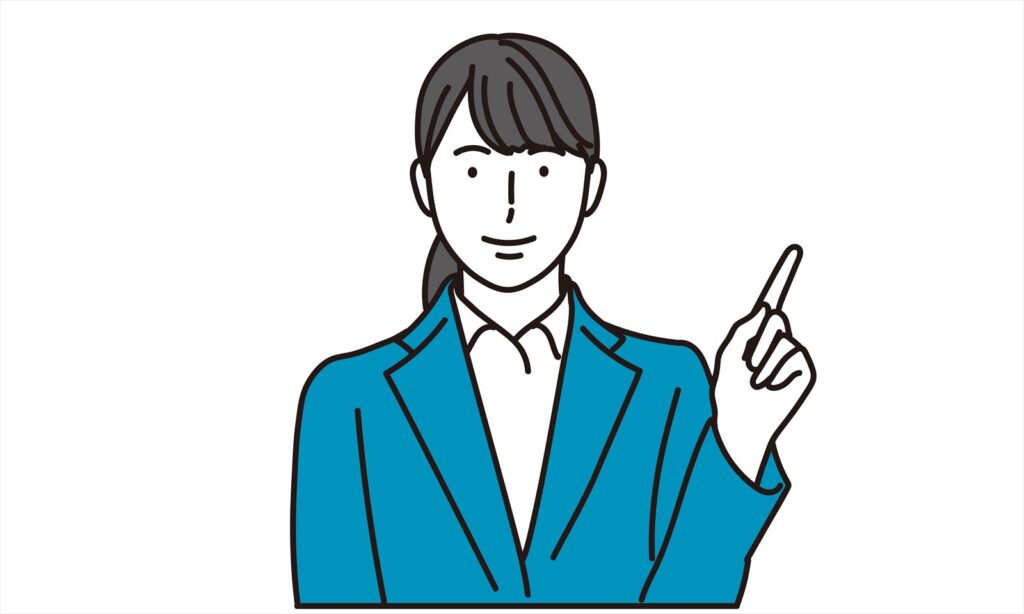
今日から実践できるチェックと心構え
URLやパスコード確認、アプリ更新、ネット環境チェック。これを習慣にすれば安心してZoomに参加できます。さらに、会議の10分前にテスト接続をしておくことや、カメラ・マイクの簡単な動作確認を取り入れることで、会議開始時の不安をぐっと減らせます。
小さな積み重ねが大きな安心につながるので、日常的にチェックをする意識を持つとより効果的です。
もしもの時に役立つサポート先を知っておく大切さ
Zoom公式サポートやコミュニティを知っておくだけでも安心感が大きくなります。万が一のときも落ち着いて対応できます。
さらに、事前に公式サイトのヘルプページをブックマークしておいたり、連絡が取れるホストや参加者の連絡先を控えておくと、予期せぬトラブル時もスムーズに行動できます。
公式コミュニティで過去の質問や解決策を調べられることを知っておくだけでも、不安を感じたときの大きな支えになります。
※「Zoom」は、Zoom Video Communications, Inc.の商標です。
※本記事は一般的な利用方法を紹介するものであり、環境やZoomのバージョンによって操作が異なる場合があります。詳細はZoom公式サポートをご確認ください。